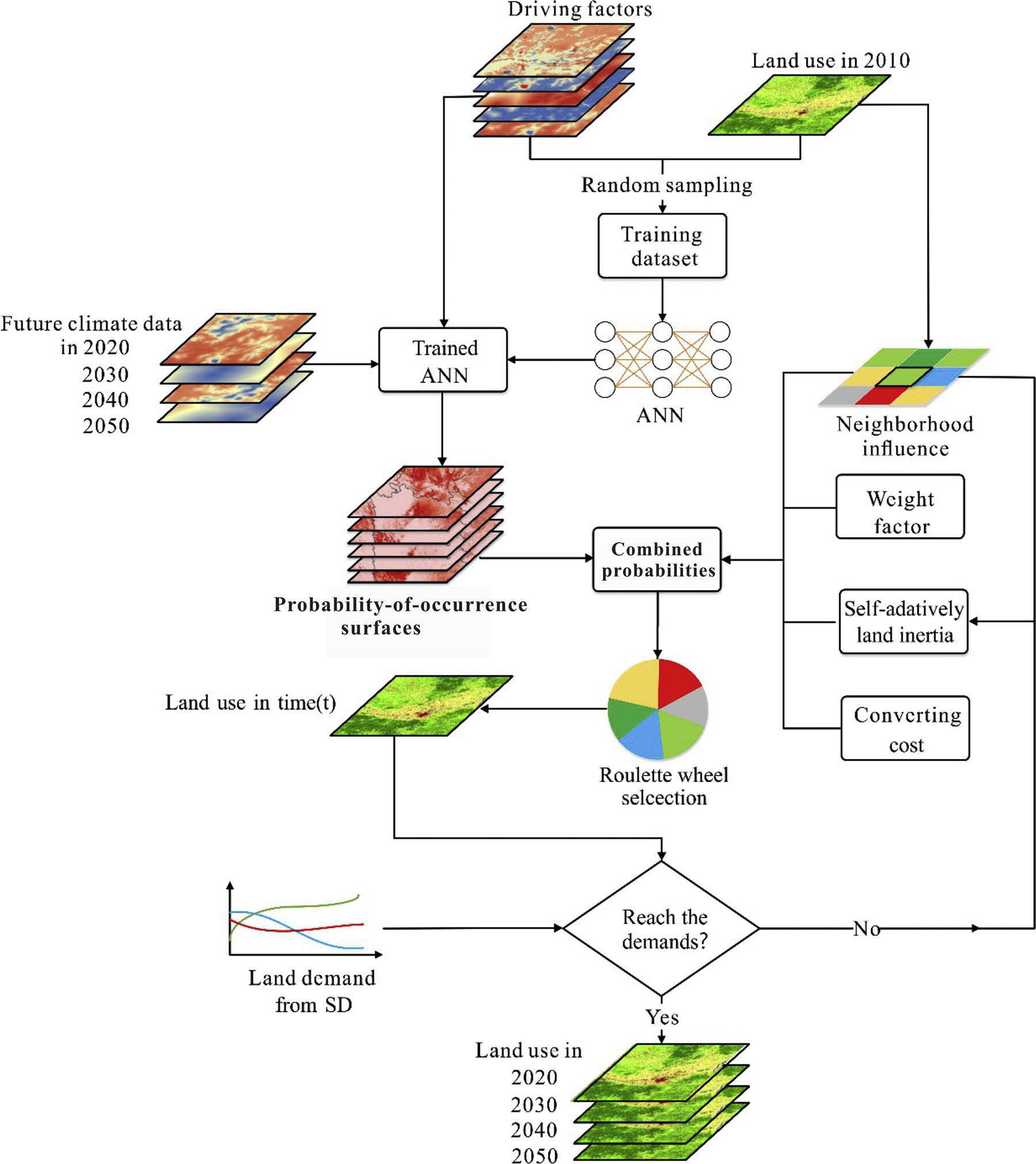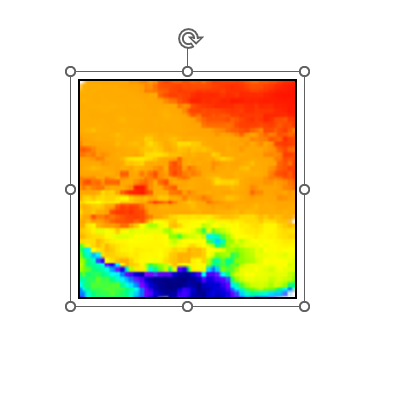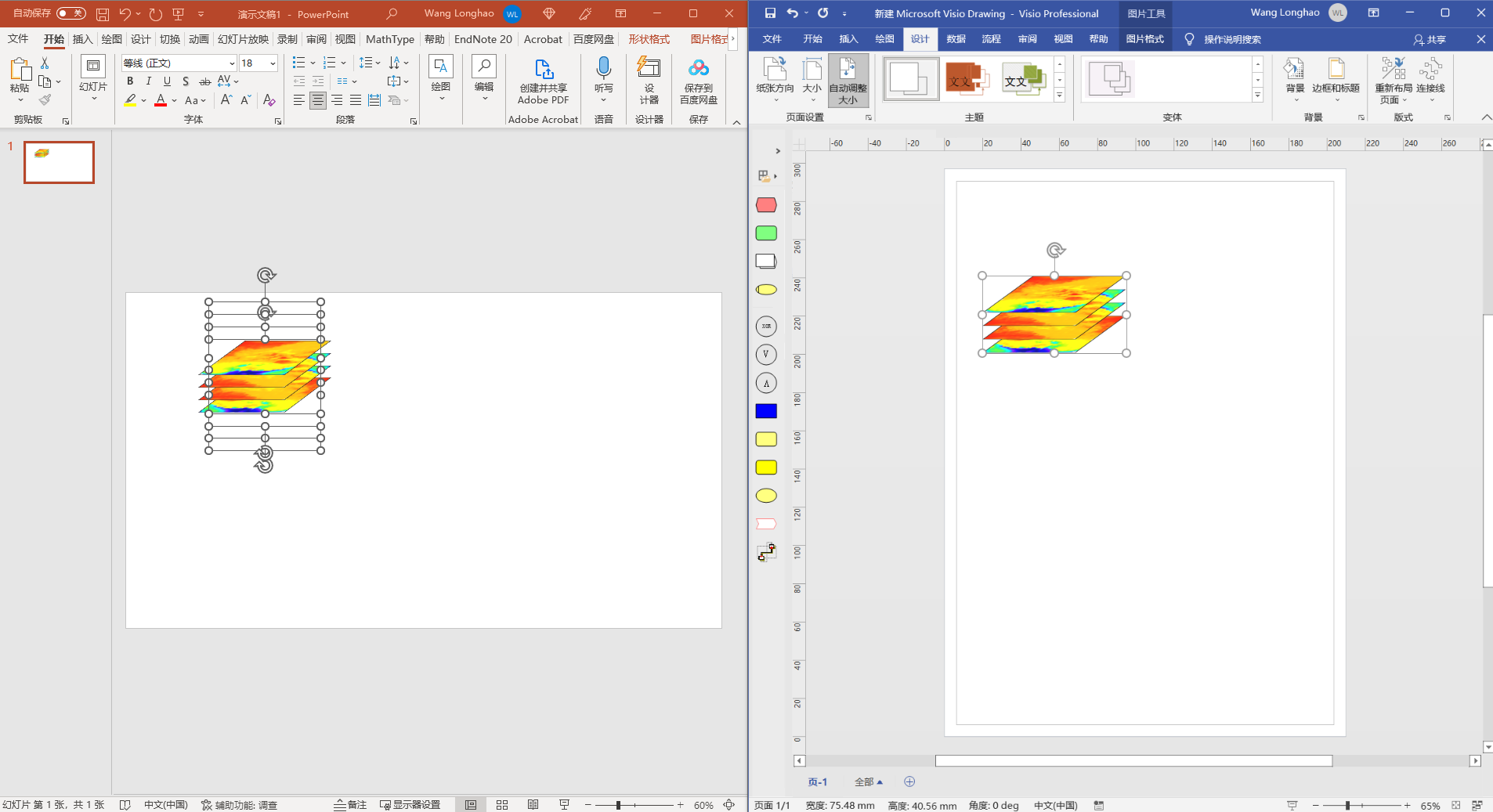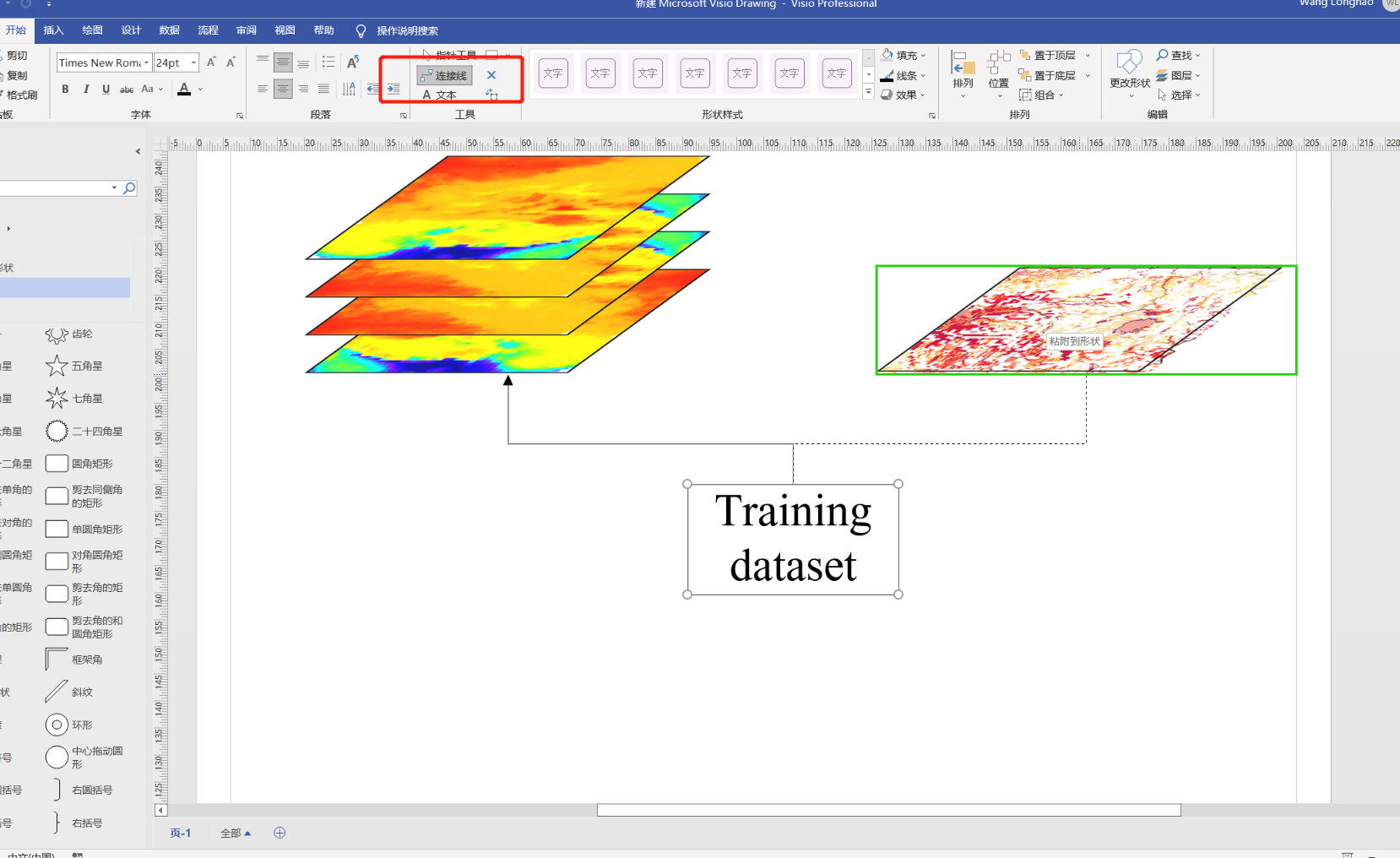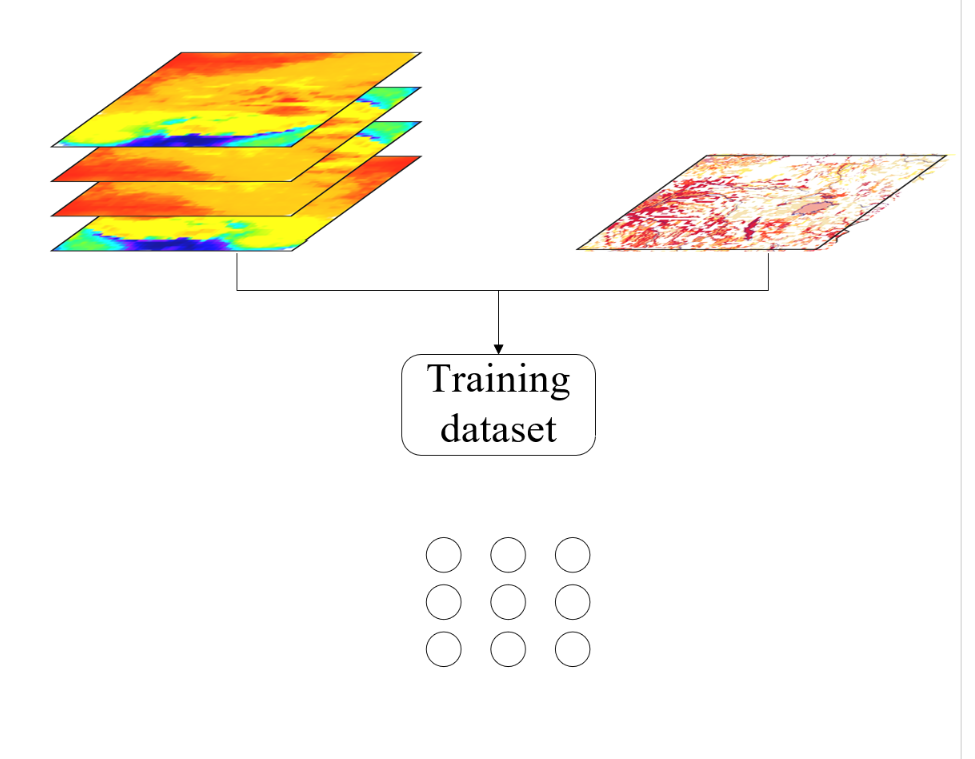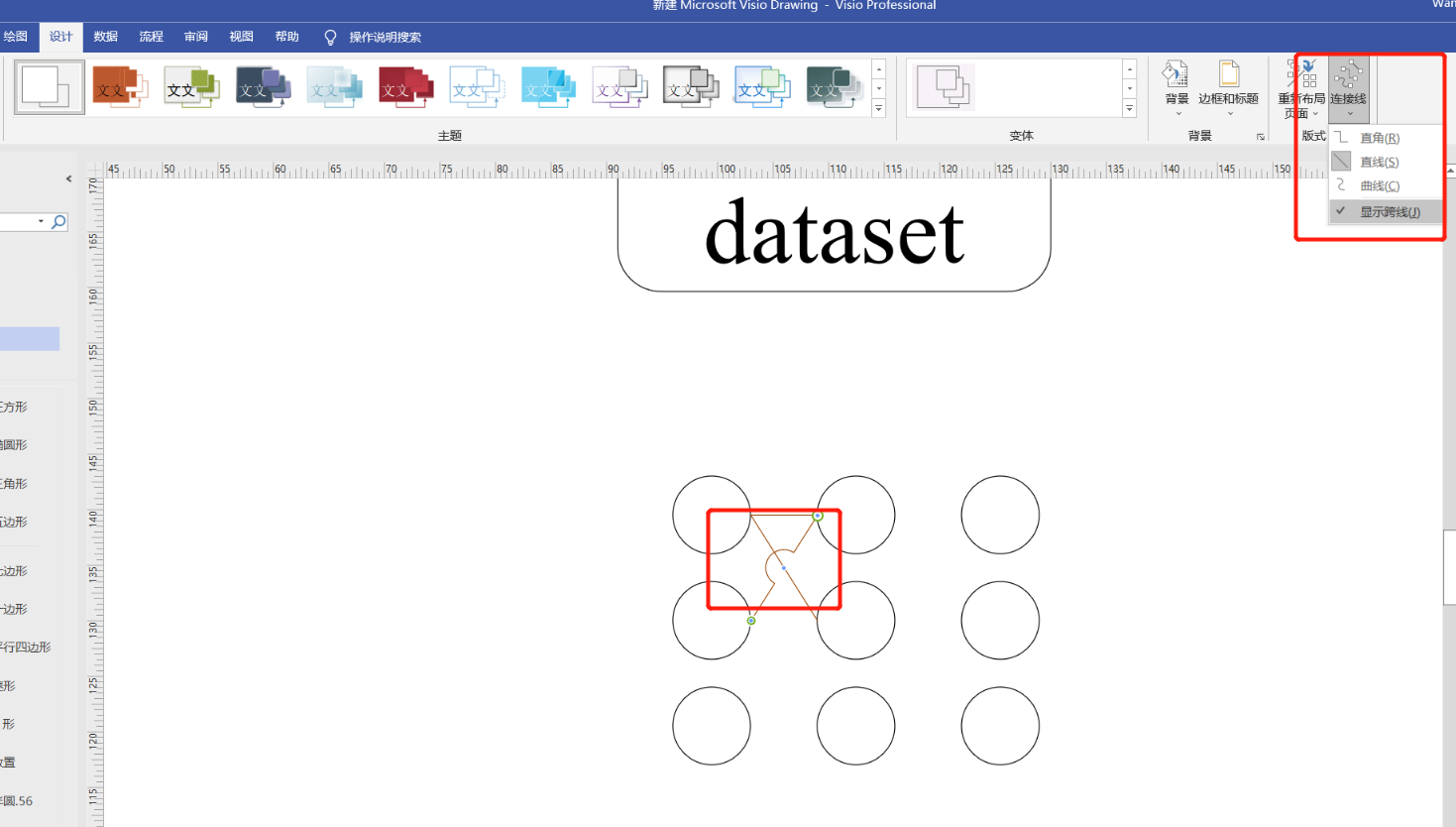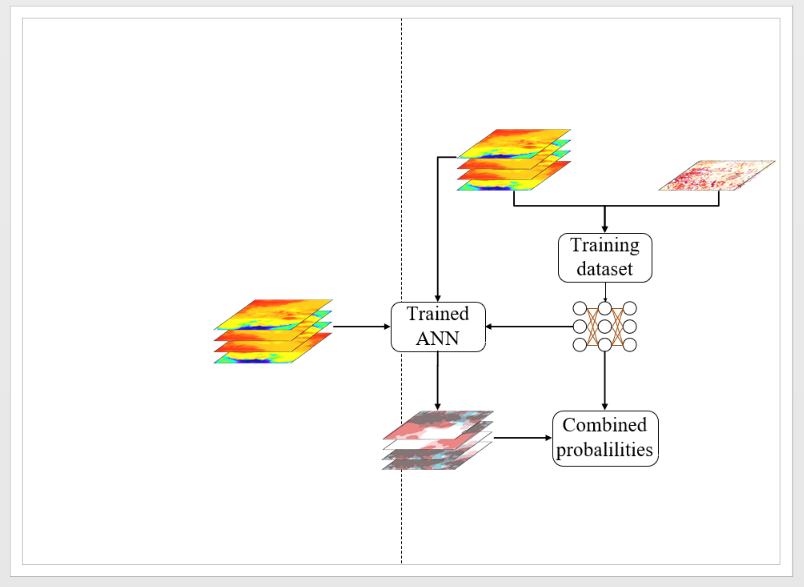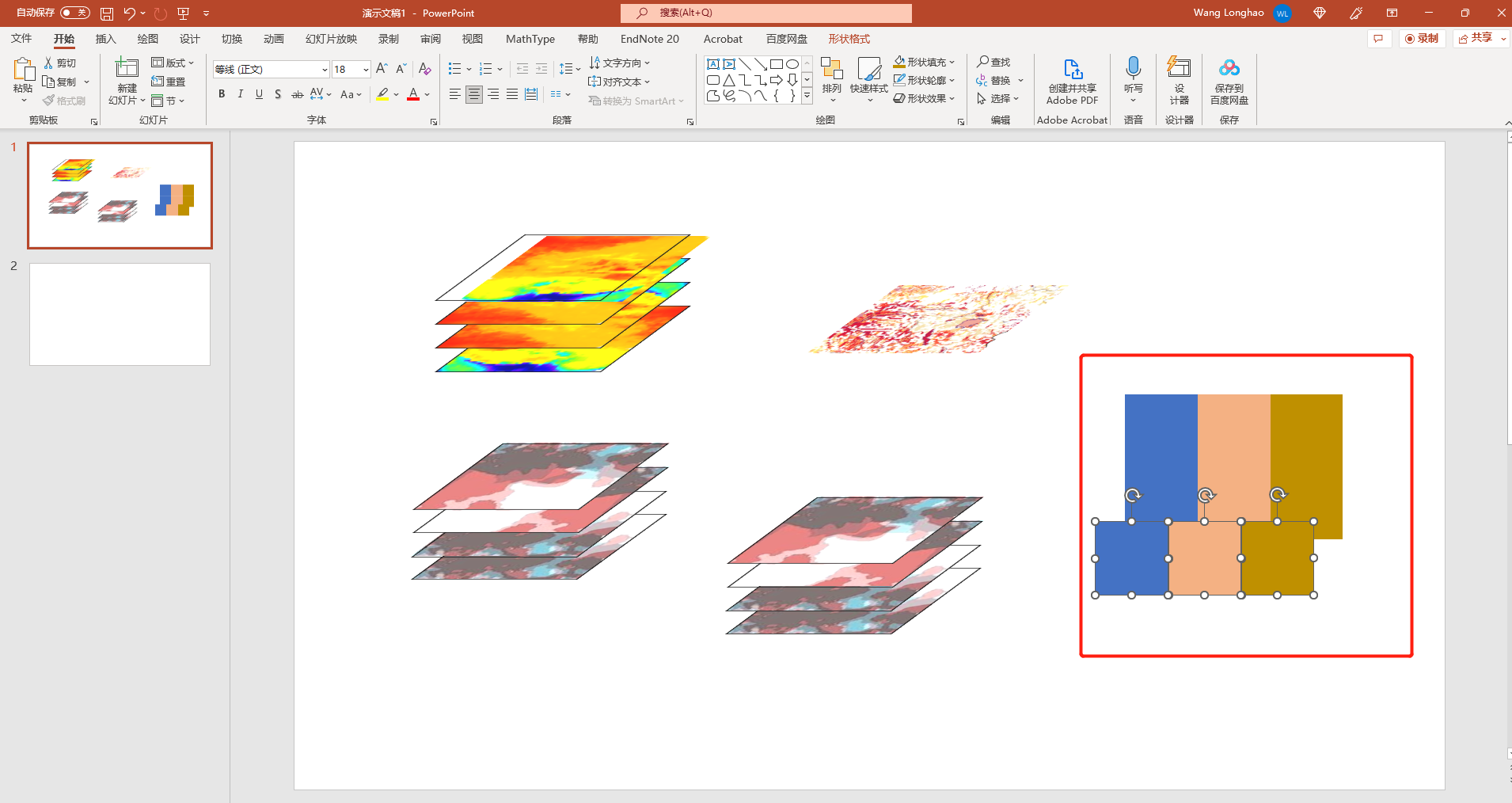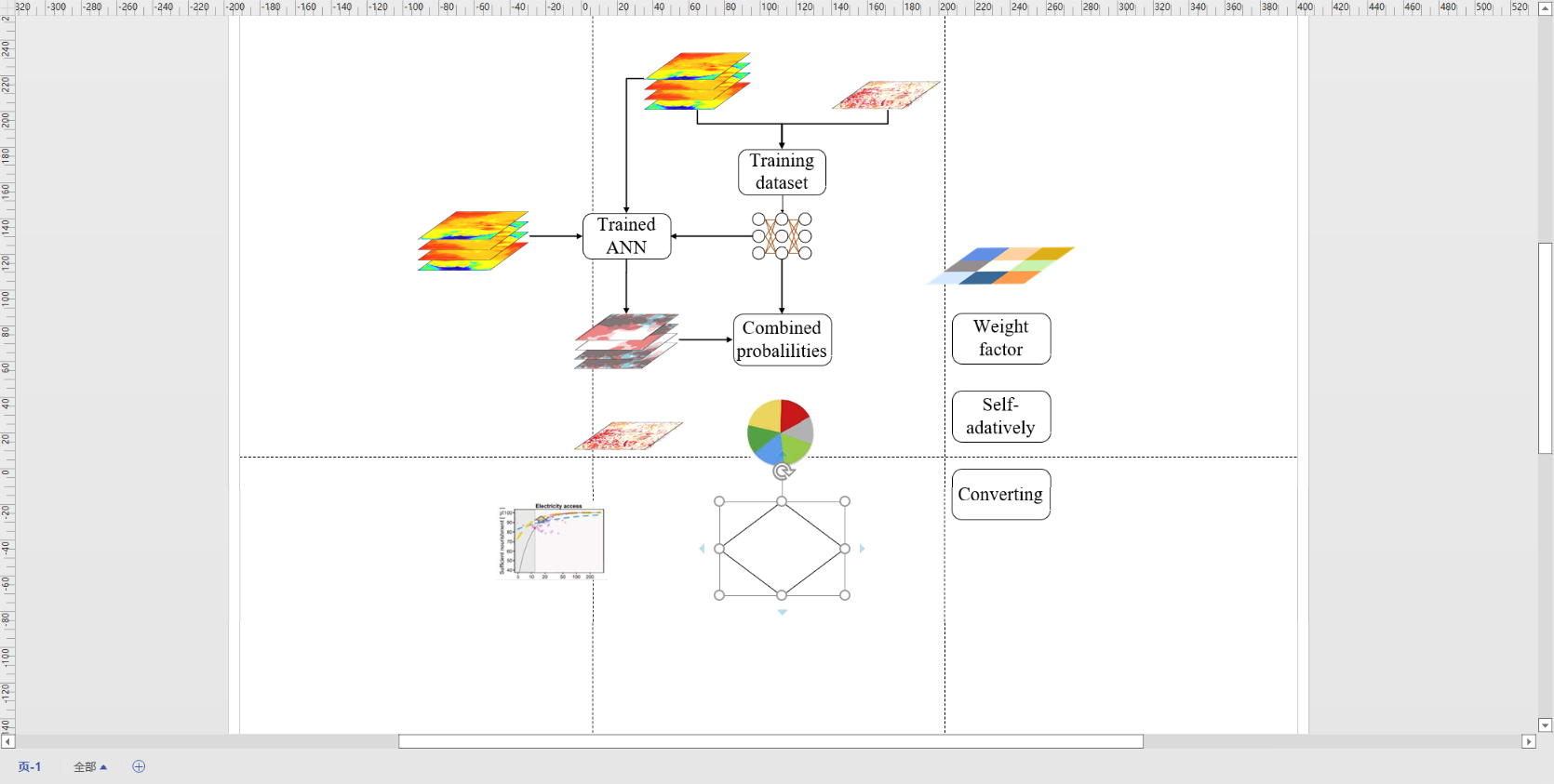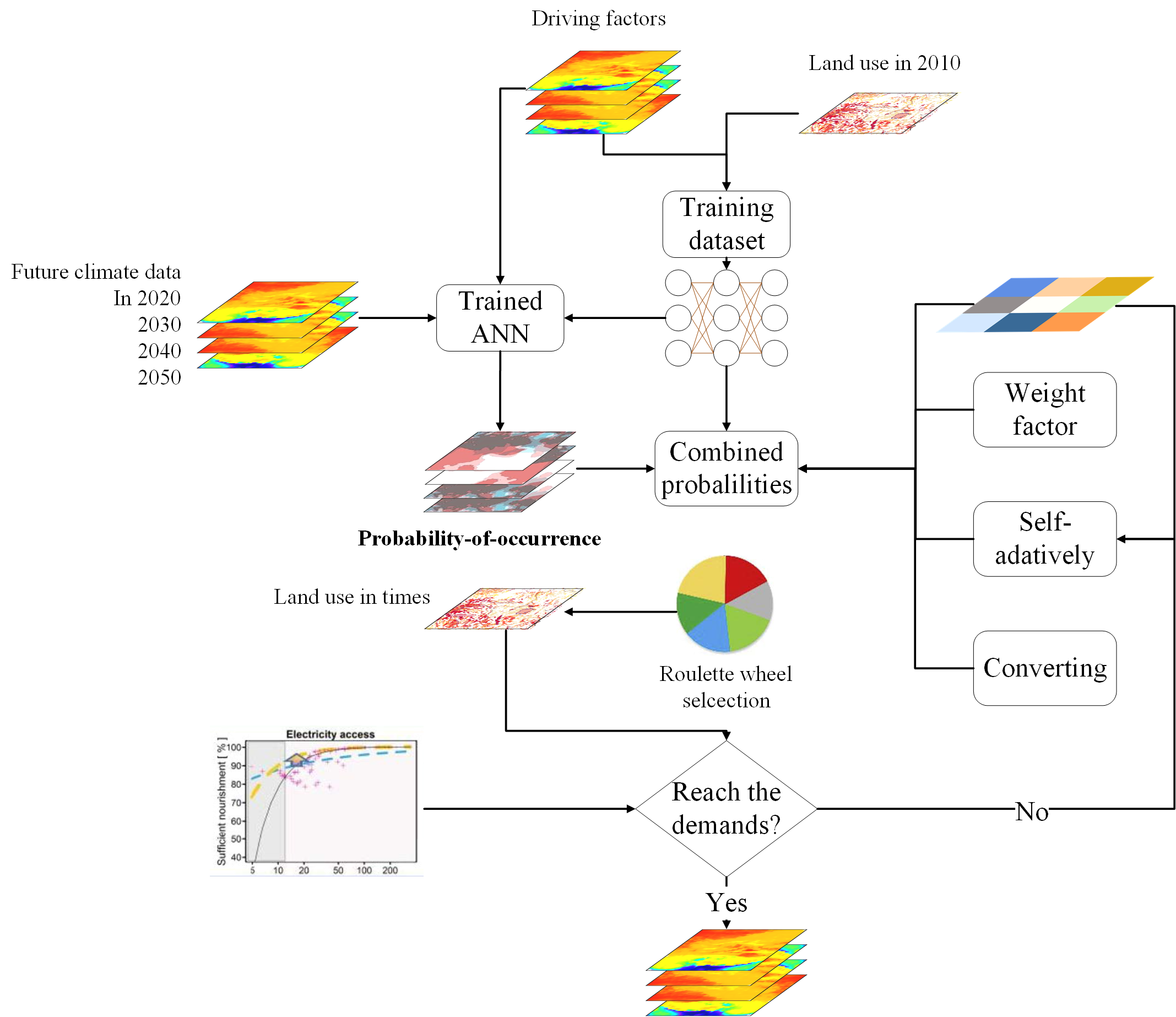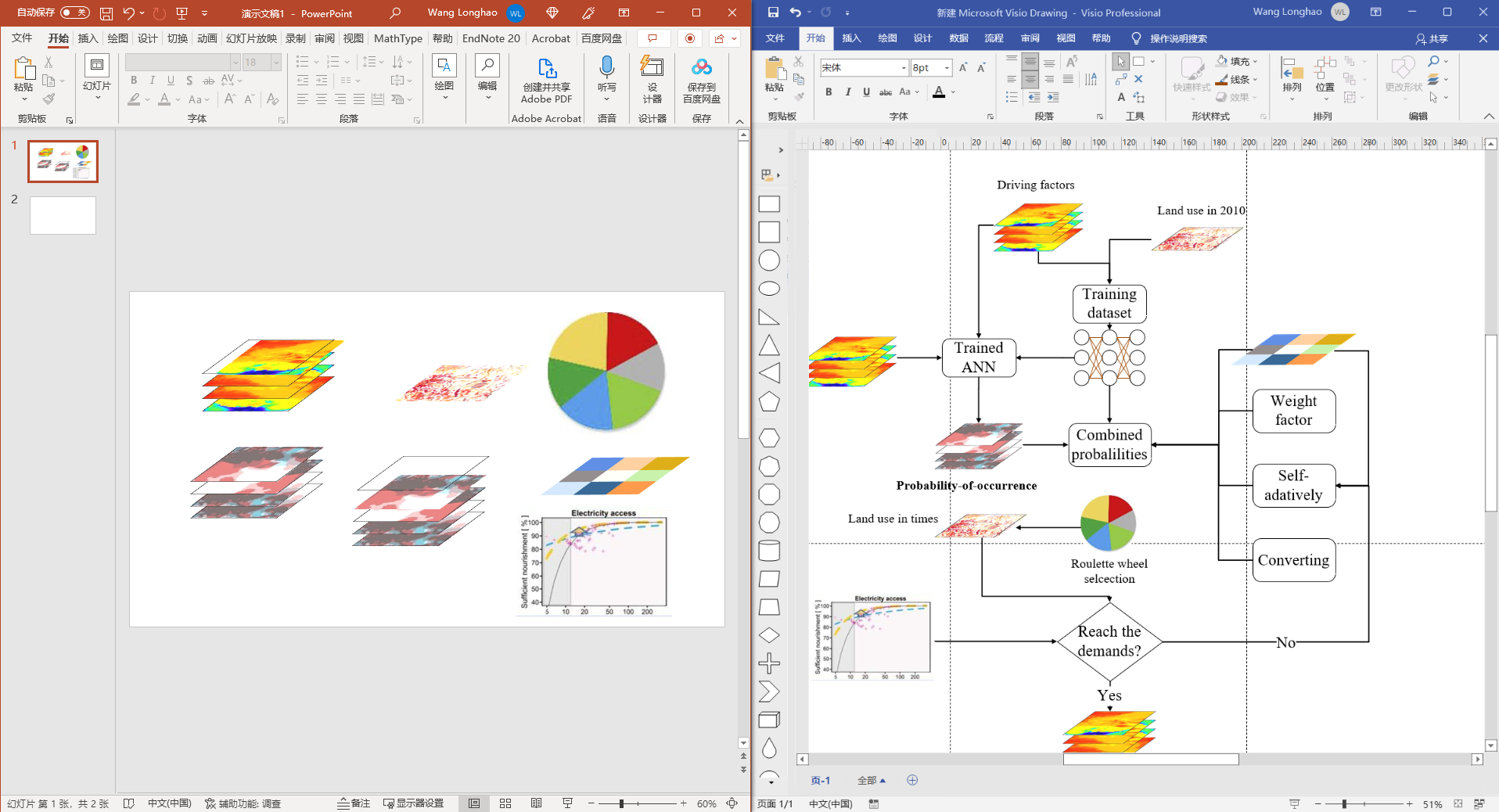| PPT+Visio复现顶刊三维流程图 | 您所在的位置:网站首页 › 论文中流程图 › PPT+Visio复现顶刊三维流程图 |
PPT+Visio复现顶刊三维流程图
|
复现 论文中的图3,改图是研究流程,主要讲了神经网络的流程。 A future land use simulation model (FLUS) for simulating multiple land use scenarios by coupling human and natural effects https://doi.org/10.1016/j.landurbplan.2017.09.019
1.将图像复制到PPT中,同时为图像添加一黑色边框。通过插入——形状——矩形来手动实现,设置线条和填充。最后将矩形与图像选中,右键组合。
2.右键该图像,选择“设置图片格式”,添加X、Y、Z旋转角度。这里分别是300,54,306
3.多复制几个图层,直接将图层复制、粘贴到Visio中
4.在Visio形状——找到基本形状(不同Visio版本也许不同)将圆角矩形方块拖入页面中,双击矩形添加文字。再修改文字、框体格式与大小
5.插入基本的连接线,修改连接线粗细,样式;更改箭头方向,使其美观,如图所示
6.接下来尝试绘制神经网络示意图。这次将圆形框体拖入页面中:
7.接下来绘制神经网络的连线,并去除箭头,修改颜色(可以用格式刷)。修改格式——连接线,改为直线并将“显示跨线”给勾掉
8.之后就可以自由连接各种要素了,借助格式刷和批量复制粘贴,很快就完成了,如图所示:
9.添加矩形色块和时序曲线,矩形色块通过在PPT中批量复制粘贴无边框的纯色快,设置颜色。设置三维大小,与之前图像的三维旋转相同。时序曲线和饼图是自己制作图片获得,这里我直接复制图片了。
10.最后向图中插入一个菱形。将所有文字填充好,所有要素连接,并进行综合绘制,查看效果。
11.连接线若无法连接到图像内部,可以点击“X”,再按住Ctrl,手动添加连接点。
12.经过一系列操作,基本实现了原图的制作
现将Visio与ppt源文件进行分享,后台回复【三维流程图复现】
|
【本文地址】